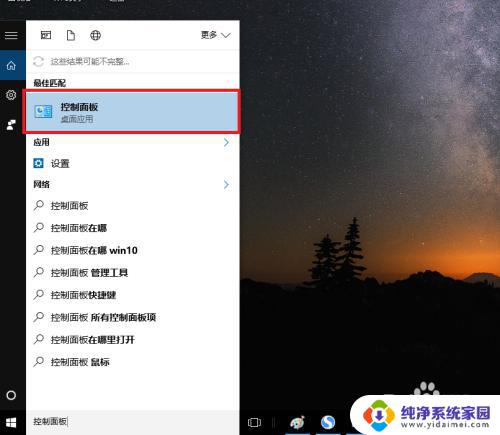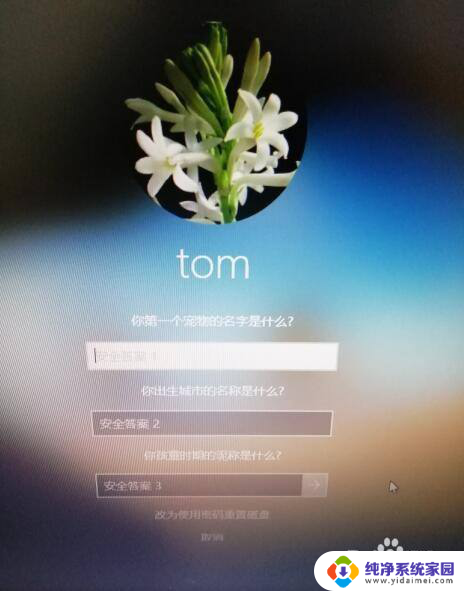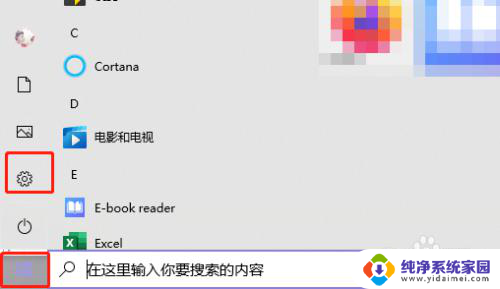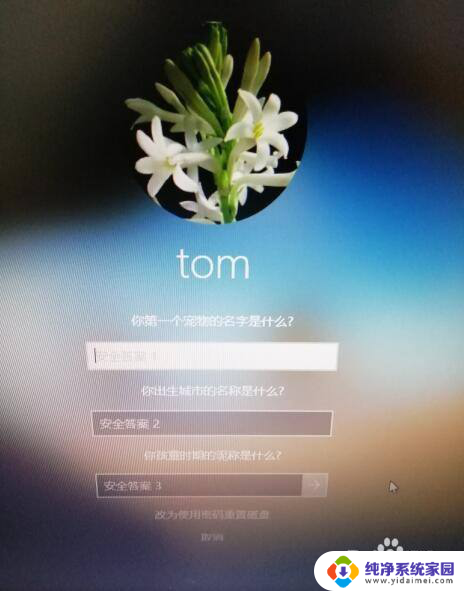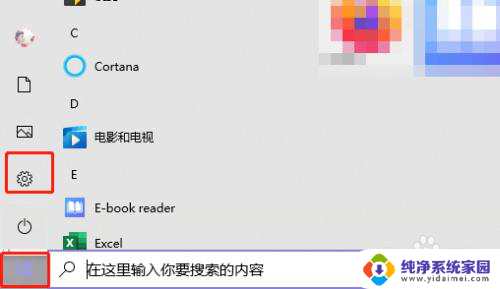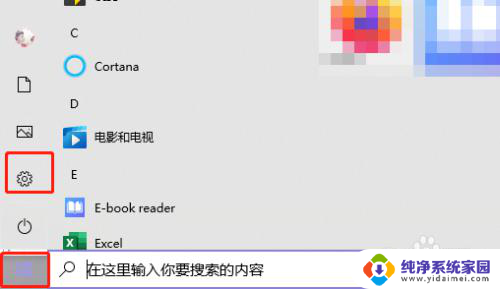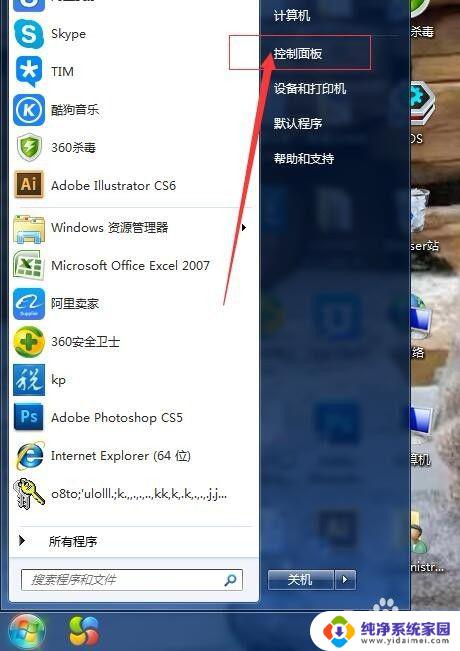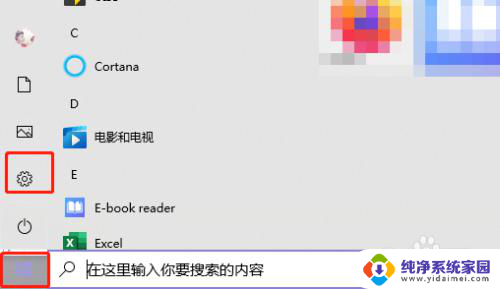如何重置电脑开机密码而不重置电脑 如何重设电脑开机密码
更新时间:2023-11-20 09:47:22作者:xiaoliu
如何重置电脑开机密码而不重置电脑,在我们日常使用电脑时,经常会遇到忘记开机密码的情况,这给我们的正常使用带来不便,重置电脑开机密码通常会导致我们的个人数据和设置丢失,这是我们不愿意看到的。有没有一种方法可以重设电脑开机密码,而不会对电脑进行重置呢?本文将为大家介绍几种可行的方法,帮助大家解决这一困扰。无需担心数据丢失,让我们一起来探索吧!
步骤如下:
1.第一步,打开电脑到电脑桌面,在电脑桌面的左下角的搜索框中输入“控制面板”,然后点击进入控制面板。
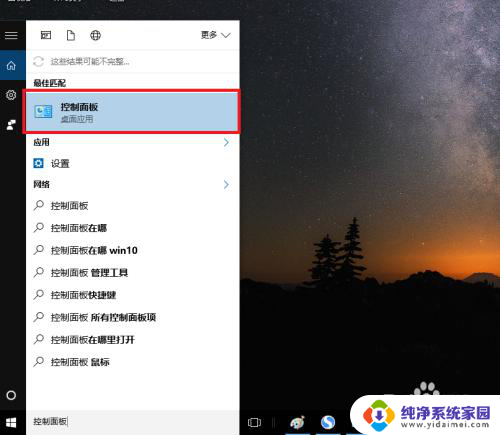
2.第二,在控制面板的主页里找到“用户账户”,然后双击进入。
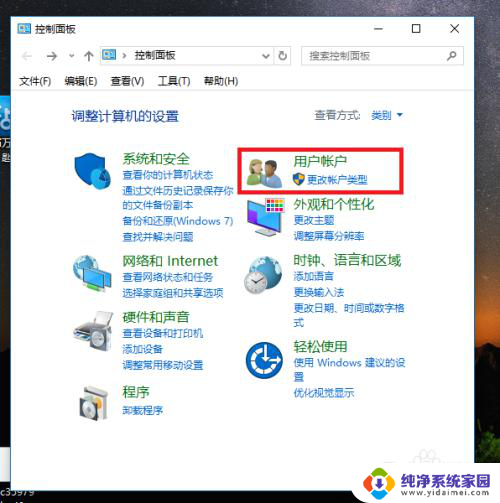
3.第三,在新的主页面里找到用户账户这一个选项,然后点击用户账户。
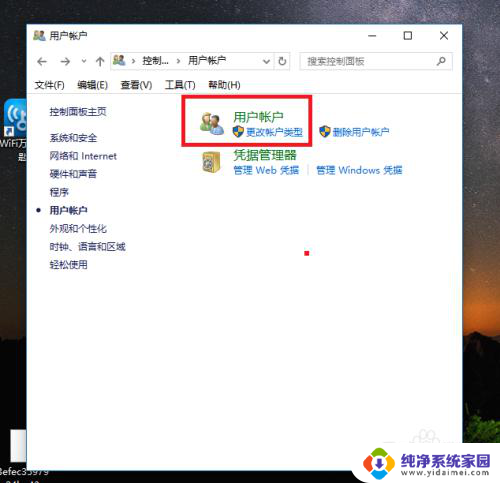
4.第四,在管理账户的主页下方会跳出你电脑的名称,点击电脑的名称。
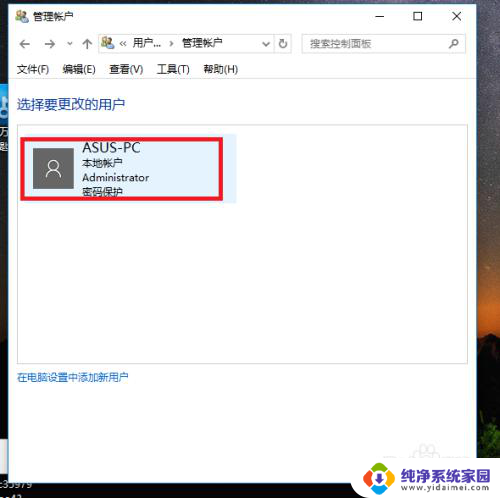
5.第五,点击更改密码。在密码设置的文本框里输入你的当前密码,新密码,确认密码,密码提示等等,设置完成之后点击更改密码。这样新的开机密码就算重新设置好了。
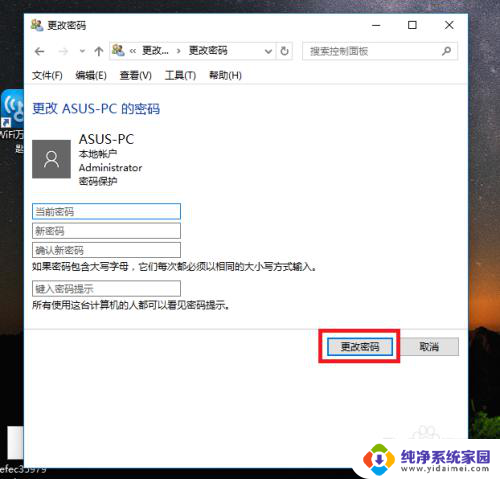
以上是重置电脑开机密码的方法,而不必重新设置电脑,如果您遇到这种情况,可以按照本文介绍的步骤解决,非常简单快捷。